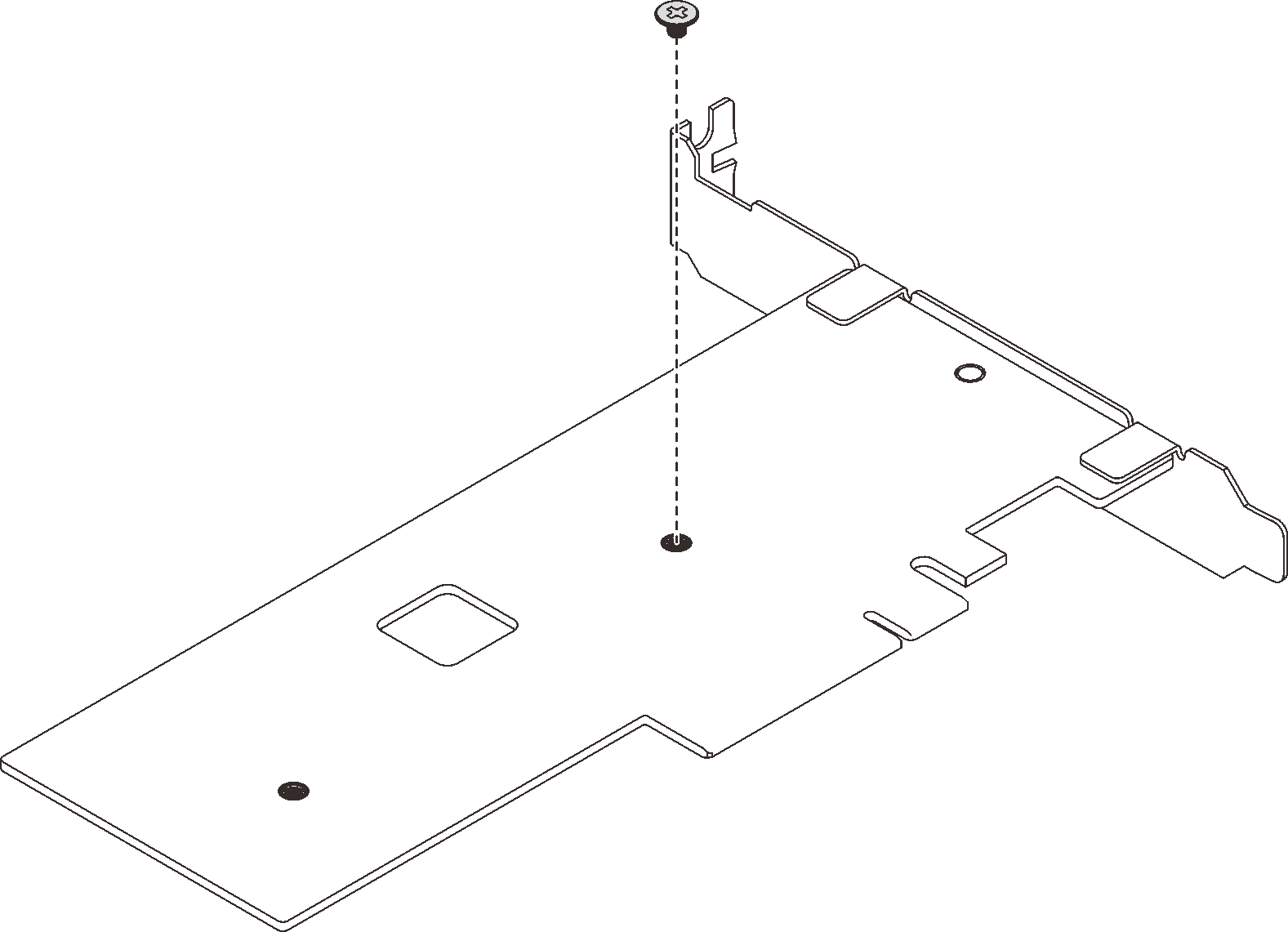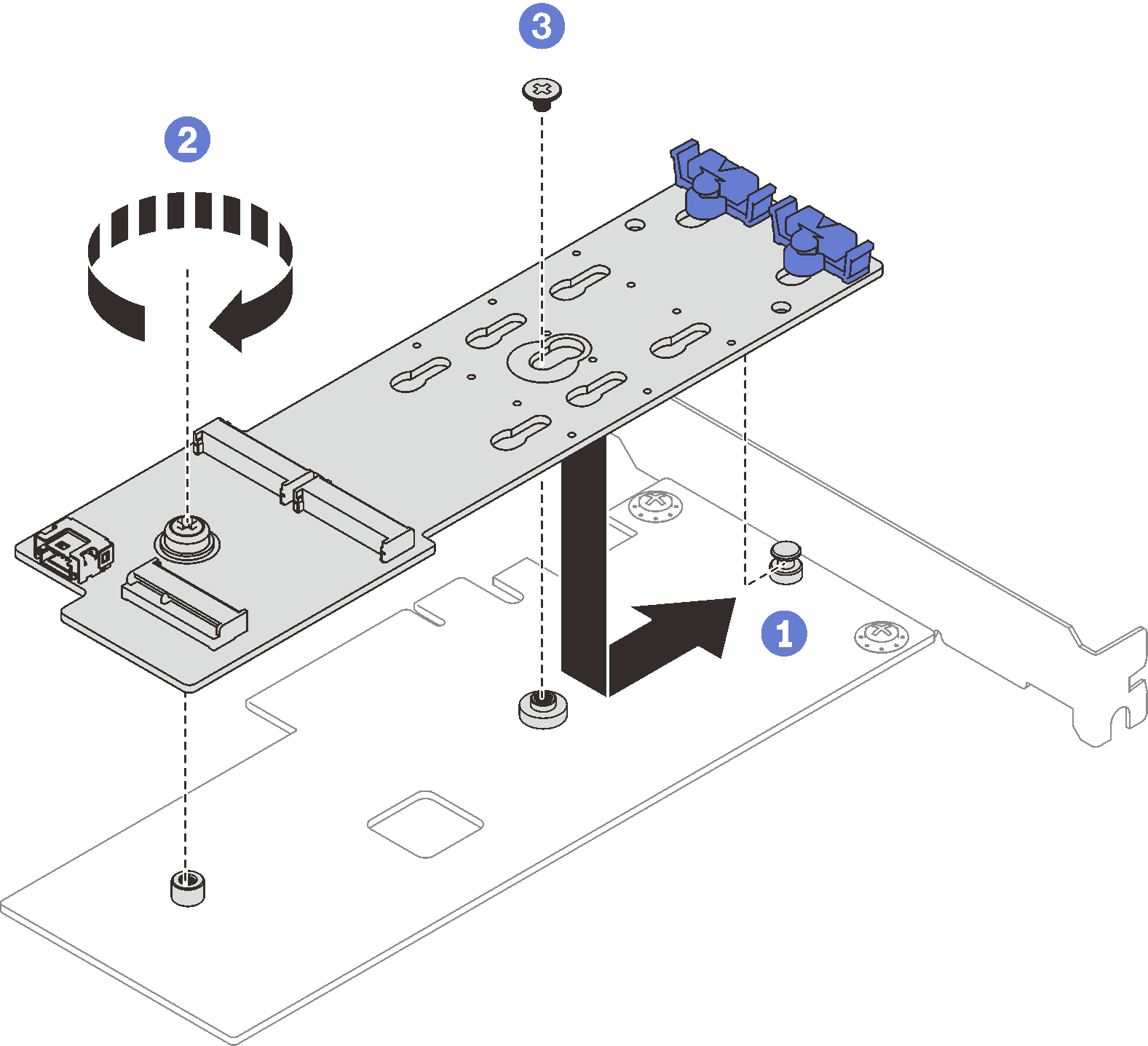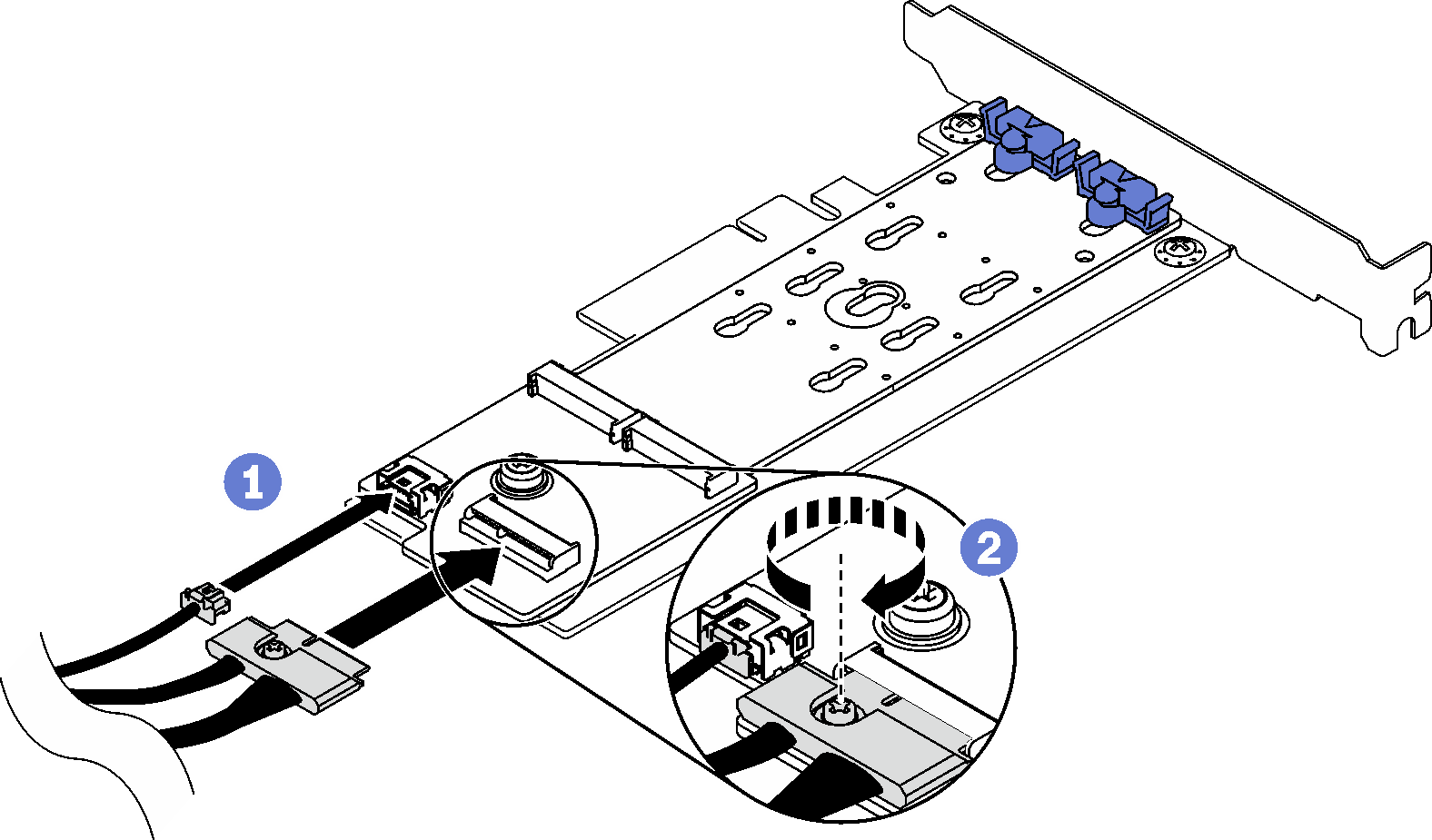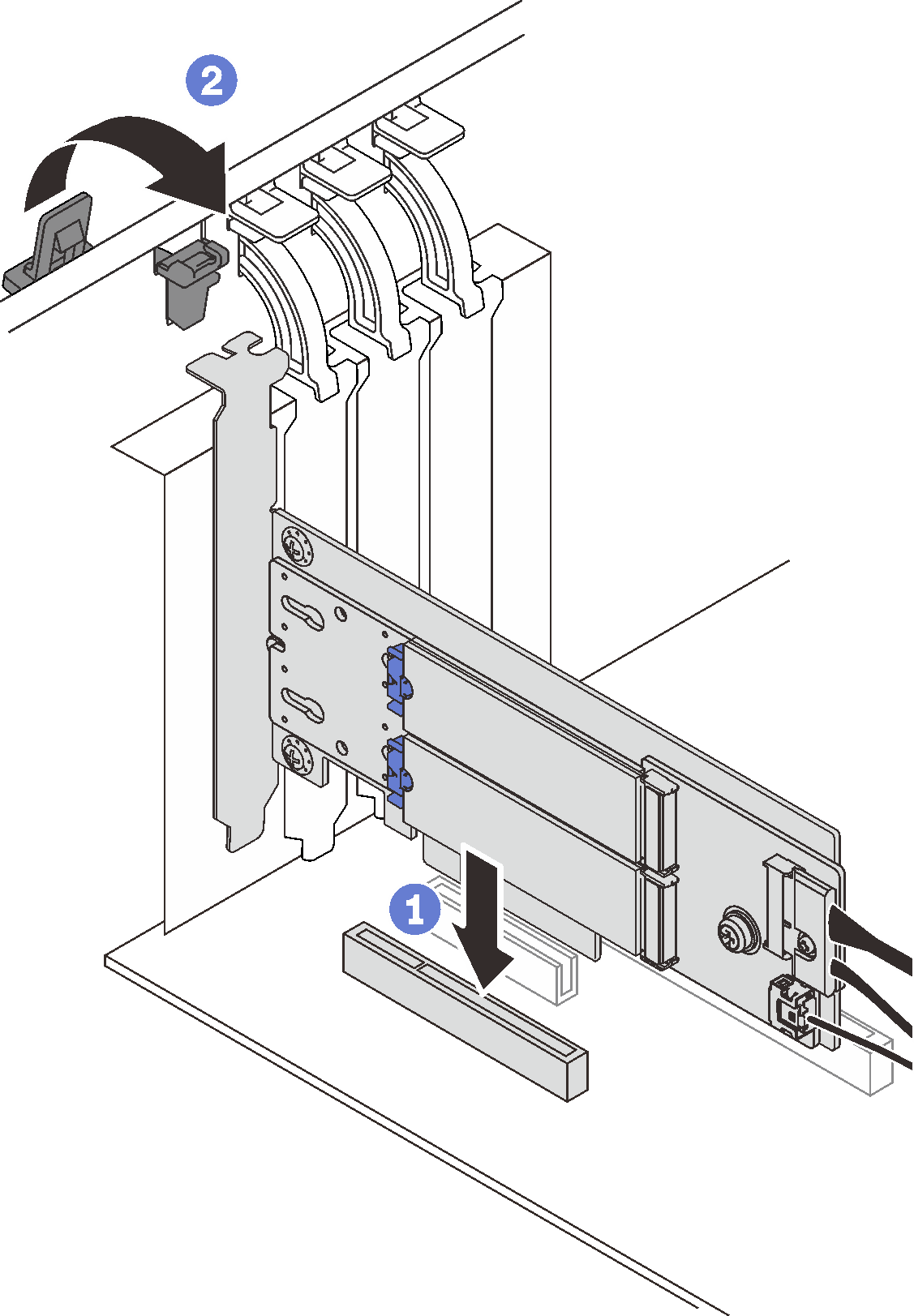ติดตั้งอะแดปเตอร์บูต M.2
ทำตามคำแนะนำในส่วนนี้เพื่อติดตั้งอะแดปเตอร์บูต M.2
เกี่ยวกับงานนี้
- S002
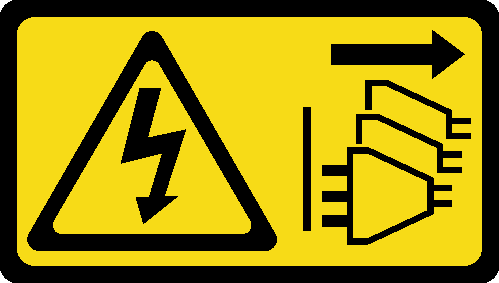 ข้อควรระวังปุ่มควบคุมพลังงานบนอุปกรณ์และสวิตช์เปิดเครื่องบนแหล่งจ่ายไฟไม่ได้ตัดกระแสไฟฟ้าที่จ่ายให้กับอุปกรณ์ อุปกรณ์อาจมีสายไฟมากกว่าหนึ่งเส้น หากต้องการตัดกระแสไฟฟ้าจากอุปกรณ์ โปรดตรวจสอบให้แน่ใจว่าได้ถอดสายไฟทั้งหมดออกจากแหล่งพลังงานแล้ว
ข้อควรระวังปุ่มควบคุมพลังงานบนอุปกรณ์และสวิตช์เปิดเครื่องบนแหล่งจ่ายไฟไม่ได้ตัดกระแสไฟฟ้าที่จ่ายให้กับอุปกรณ์ อุปกรณ์อาจมีสายไฟมากกว่าหนึ่งเส้น หากต้องการตัดกระแสไฟฟ้าจากอุปกรณ์ โปรดตรวจสอบให้แน่ใจว่าได้ถอดสายไฟทั้งหมดออกจากแหล่งพลังงานแล้ว
อ่าน คู่มือการติดตั้ง เพื่อให้แน่ใจว่าคุณจะทำงานได้อย่างปลอดภัย
นำบรรจุภัณฑ์แบบมีการป้องกันไฟฟ้าสถิตที่มีส่วนประกอบไปแตะที่พื้นผิวโลหะที่ไม่ทาสีบนเซิร์ฟเวอร์ แล้วจึงนำส่วนประกอบออกจากบรรจุภัณฑ์ และวางลงบนพื้นผิวป้องกันไฟฟ้าสถิต
เมื่อติดตั้งอะแดปเตอร์ M.2 พร้อมซอฟต์แวร์ RAID ระบบจะรองรับการกำหนดค่าที่จัดเก็บข้อมูลอย่างใดอย่างหนึ่งดังต่อไปนี้:
ไดรฟ์ SATA แบบ Simple-swap ขนาด 3.5 นิ้ว สูงสุดหกตัว
ไดรฟ์ SATA แบบ Hot-swap ขนาด 3.5 นิ้ว สูงสุดสี่ตัว
เมื่อติดตั้งอะแดปเตอร์ M.2 แล้ว จะไม่รองรับไดรฟ์ SATA แบบ Hot-swap ขนาด 2.5 นิ้ว และไดรฟ์แบบออปติคัล/เทปไดรฟ์
ขั้นตอน
หลังจากงานนี้เสร็จสิ้น
ติดตั้งไดรฟ์ M.2 ทั้งหมดกลับเข้าไปยังอะแดปเตอร์บูต M.2 ดู ติดตั้งไดรฟ์ M.2
ดำเนินการเปลี่ยนชิ้นส่วนให้เสร็จสมบูรณ์ ดู ดำเนินการเปลี่ยนชิ้นส่วนให้เสร็จสมบูรณ์
วิดีโอสาธิต